Die einfachsten Möglichkeiten, eine Samsung Soundbar einzurichten
Wir alle möchten die ununterbrochene und schnelle Übertragung von Audio zwischen Geräten, insbesondere wenn wir Musik streamen oder Videos ansehen. Um dies zu ermöglichen, müssen Sie lediglich sicherstellen, dass Ihre Soundbar perfekt mit Ihrem Fernseher verbunden ist. Um Ihnen bei diesem Anliegen zu helfen, habe ich die Methoden vorbereitet, wie Sie dies ganz einfach tun können Samsung Soundbar einrichten. Nachfolgend sind die Methoden aufgeführt, die Sie verwenden können, je nachdem, was für Sie am bequemsten ist.
InhaltsverzeichnisTeil 1. Wie verbinde ich eine Soundbar mit einem Samsung-Fernseher?Teil 2. Wie synchronisiere ich meine Soundbar mit meinem Fernseher?Teil 3. Zusammenfassung
Teil 1. Wie verbinde ich eine Soundbar mit einem Samsung-Fernseher?
Tatsächlich gibt es so viele Möglichkeiten, eine Samsung Soundbar einzurichten. In der folgenden Diskussion werde ich alle detaillierten Schritte zur erfolgreichen Einrichtung vorstellen. Prüfen Sie, welche Methode für Sie am besten geeignet ist.
HDMI-Kabel
Wenn Ihr Hauptanliegen die Audioqualität des Tons ist, müssen Sie die Verwendung von in Betracht ziehen HDMI Kabel bei der Einrichtung Ihrer Samsung Soundbar. Von allen möglichen Methoden wird dies den besten Klang erzeugen und ist sicherlich auch eine der einfachsten Methoden. Ein HDMI-Kabel funktioniert, indem es die Töne digital überträgt. Das digitale Signal des übertragenen Audios wird auf zwei verschiedene Arten transportiert, wodurch eine bessere Audioqualität und ein besseres Signal erzielt werden können.
Um mehr darüber zu erfahren, wie Sie diese Methode ausführen, lesen Sie die detaillierten Schritte unten und erfahren Sie, wie Sie die Samsung Soundbar mit einem HDMI-Kabel einrichten.
- Der erste Schritt besteht darin, Ihr HDMI-Kabel zu besorgen und es für die Einrichtung bereit zu halten
- Achten Sie nun auf Ihrem Fernseher auf den HDMI IN (ARC)-Anschluss. Holen Sie sich das Kabel und stecken Sie es in den genannten Port.
- Der nächste Schritt besteht darin, es auch an den HDMI OUT (TV ARC)-Anschluss Ihrer Soundbar anzuschließen.
- Konzentrieren Sie sich danach auf Ihre Soundbar und schalten Sie sie dann ein.
- Stellen Sie sicher, dass Sie die Quelle Ihrer Soundbar auf D.IN eingestellt haben.
- Danach können Sie jetzt möglicherweise etwas Audio über eine angeschlossene Soundbar hören und hören.
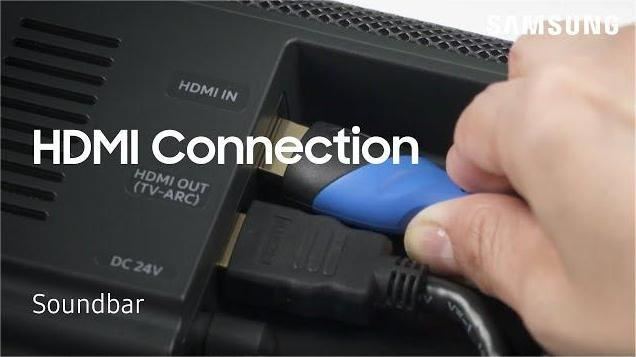
Optisches Kabel
Neben dem HDMI-Kabel können Sie auch ein optisches Kabel verwenden. Optische Kabel können klare Audiodetails und klaren Klang übertragen. Befolgen Sie die nachstehenden Schritte zur Verwendung eines optischen Kabels für die Einrichtung der Samsung-Soundbar.
- Bereiten Sie das optische Kabel vor, das Sie für den Vorgang benötigen.
- Schalten Sie Ihren Fernseher und Ihre Soundbar ein.
- Tippen Sie auf Ihrer Soundbar auf die Schaltfläche Quelle und navigieren Sie zu Einstellungen. Setzen Sie von dort aus die Einstellungen auf D.IN.
- Holen Sie sich jetzt Ihr optisches Kabel und verbinden Sie ein Ende davon mit dem optischen OUT-Anschluss Ihres Fernsehers und das andere Ende mit dem digitalen Audio-Eingang Ihrer Soundbar.
- Fahren Sie danach auf Ihrem Fernseher mit der App Einstellungen fort.
- Wählen Sie dort die Option Ton und dann die Option Tonausgabe.
- Klicken Sie dann auf Audio Out/Optical.
- Nach einigen Minuten können Sie nun die Klänge auf Ihrer Soundbar genießen.
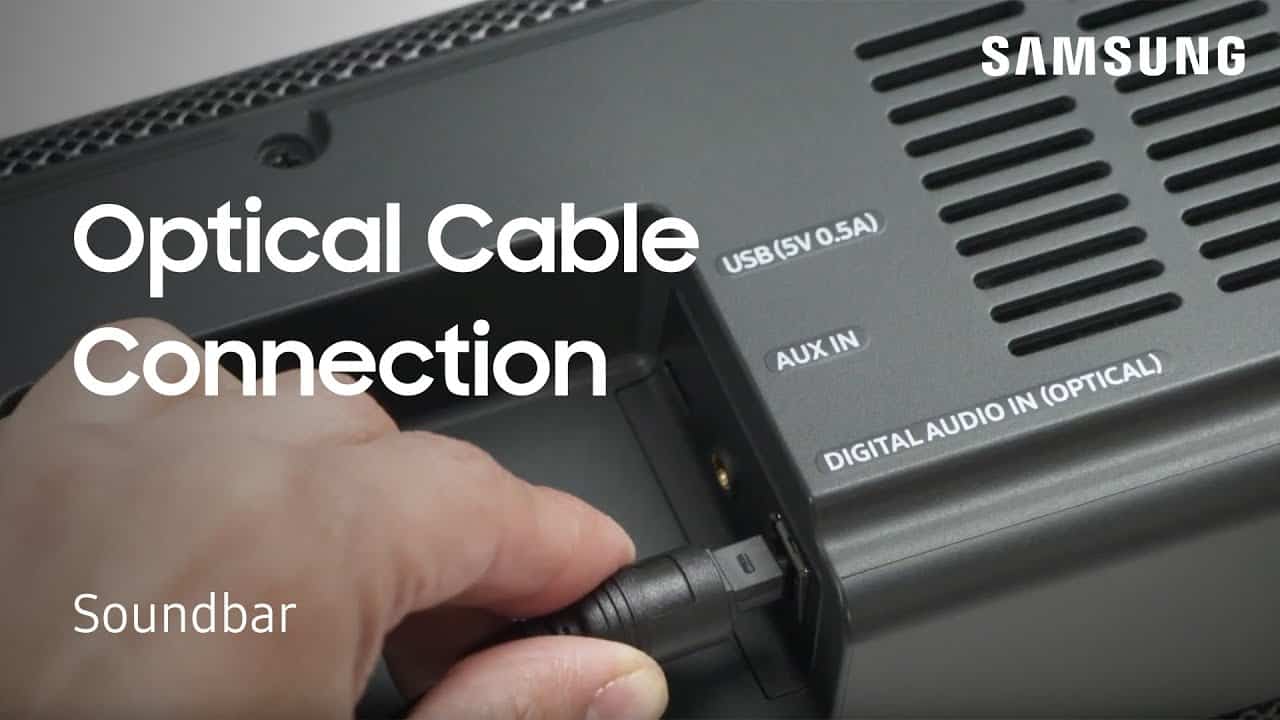
Bluetooth
Eine weitere einfache Methode, um Ihre Soundbar und Ihren Fernseher zu verbinden, ist die Hilfe von Bluetooth. Die Verwendung von Bluetooth-Einstellungen wird jedoch sicherlich nicht die gleichen Geräusche erzeugen wie die beiden oben genannten Methoden. Aber auf der helleren Seite hat es den Vorteil, dass es eine drahtlose Verbindung bedienen kann. Der Nachteil bei der Verwendung von Bluetooth ist eher eine instabile Verbindung. Da es über ein Signal funktioniert, besteht eine hohe Wahrscheinlichkeit, dass aufgrund einiger elektronischer Geräte Fehler entstehen. Ein weiterer zu berücksichtigender Faktor ist der Stromausfall.
Aber natürlich ist Bluetooth immer noch eine der besten Methoden, um eine Samsung Soundbar einzurichten. Überprüfen Sie die folgenden Schritte, um Bluetooth perfekt zu nutzen.
- Klicken Sie auf Ihrer Soundbar auf die Schaltfläche Quelle und navigieren Sie dann zu Einstellungen. Stellen Sie sicher, dass es auf „BT“ eingestellt wurde. Diese Einstellung ändert sich automatisch nach einigen Minuten oder Sekunden nach der Einstellung. Wenn es bereits mit einem bestimmten Gerät verbunden ist, ändert es sich in „BT Ready“. Wenn es hingegen immer noch auf eine Verbindung wartet, wechselt es stattdessen zu „BT Pairing“.
- Wenn Sie die Soundbar erfolgreich im Kopplungsmodus hatten, öffnen Sie Ihren Fernseher und fahren Sie dann mit der Einstellungs-App Ihres Fernsehers fort.
- Wählen Sie in der Anwendung Ton und dann Tonausgabe.
- Tippen Sie danach auf die Liste der Bluetooth-Lautsprecher.
- Wählen Sie aus der Liste der zum Koppeln bereiten Geräte Ihr Soundbar-Gerät aus und klicken Sie dann auf Koppeln und dann auf Verbinden.
WIFI
Eine andere Methode, um eine drahtlose Verbindung herzustellen, ist über WIFI. Im Gegensatz zu Bluetooth bietet die Verwendung einer WIFI-Verbindung im Vergleich zu Bluetooth eine bessere Auswahl an Verbindungseinstellungen. Wenn Sie also lieber WLAN als die oben genannten Methoden verwenden möchten, befolgen Sie die Schritte zur Verwendung der WLAN-Verbindung für die Einrichtung der Samsung-Soundbar.
- Öffnen Sie Ihre Soundbar und klicken Sie dann auf die Schaltfläche Quelle. Stellen Sie Ihr Gerät auf den WIFI-Modus ein.
- Wenn Ihr Fernseher mit Ihrem WLAN verbunden ist, verbinden Sie die Soundbar mit demselben Netzwerk.
- In diesem Schritt benötigen Sie Ihr Mobiltelefon. Holen Sie sich Ihr mobiles Gerät und laden Sie dann Samsung Smart Things herunter.
- Klicken Sie nun in der heruntergeladenen Anwendung auf das Symbol Hinzufügen, das Sie sehen.
- Nachdem Sie auf die Schaltfläche Hinzufügen geklickt haben, werden Ihnen eine Reihe von Optionen angezeigt, wobei die Option Gerät auf der allerersten Ebene zu sehen ist. Wählen Sie die genannte Option aus.
- Klicken Sie danach auf AV und wählen Sie dann die Marke Ihrer Soundbar aus der Liste aus.
- Klicken Sie auf dem nächsten angezeigten Bildschirm auf die Schaltfläche Start und lassen Sie dann den Raum und den Standort auswählen.
- Innerhalb weniger Minuten sucht Ihr Smartphone automatisch nach Ihrer Soundbar und verbindet sie anschließend.
- Klicken Sie nun auf Ihrem Fernseher auf die Anwendung Einstellungen.
- Klicken Sie von dort aus auf die Option Ton und dann auf die Option Tonausgabe.
- Klicken Sie danach auf WLAN.
Teil 2. Wie synchronisiere ich meine Soundbar mit meinem Fernseher?
Um Ihre Soundbar mit Ihrem Fernseher zu synchronisieren, können Sie eine der oben genannten Methoden zur Einrichtung der Samsung-Soundbar auswählen. Wenn Sie nun zum Beispiel eines Ihrer verwenden möchten Spotify Favoriten als Hauptmusikquelle verwenden, können Sie auch Ihre Soundbar verwenden. Aber zuerst müssen Sie diese Spotify-Favoriten als lokale Dateien herunterladen. Es war bis dahin; dass Sie über Ihren Fernseher auf die Töne zugreifen können. Vor diesem Hintergrund gibt es einige Möglichkeiten, wie Sie die lokal gespeicherten Dateien auf Ihrem Computer auf Ihr Fernsehgerät übertragen können. Aber in diesem Teil, bevor wir ein Samsung Soundbar-Setup durchführen, konzentrieren wir uns zuerst darauf, wie Sie sich selbst dazu befähigen können Laden Sie Musikdateien auf Ihren Computer herunter.
Das Speichern von Spotify-Dateien ist ein Vorgang, den Sie nicht direkt durchführen können. Aber der Prozess ist nicht so kompliziert, besonders wenn Sie ein professionelles Tool mit dem Namen verwenden AMusicSoft Spotify Music Converter. Wenn es um Prozesse wie die Konvertierung und das Herunterladen von Spotify-Musikdateien geht, können Sie sich auf den erwähnten Musikkonverter verlassen. Bevor Sie mit dem Vorgang fortfahren, müssen Sie zuerst den DRM entfernen und dann mit der Konvertierung fortfahren. Glücklicherweise ist AMusicSoft sehr gut in der Lage, DRM zu entfernen, und unterstützt auch mehrere Ausgabeformate, die auf fast allen Geräten in Ihrer Umgebung gut zugänglich sind. Die Formate AMusicSoft unterstützt gehören MP3, WAV, AAC, FLAC, M4A und AC3. Dieser Musikkonverter kann den gesamten Vorgang bis zu 5-mal schneller abschließen. Außerdem kann er die Originalqualität der Songs auch nach dem Konvertierungsprozess beibehalten. Wichtige Details wie ID-Tags und Metadateninformationen werden mithilfe von AMusicSoft ebenfalls unterstützt und beibehalten.
Kostenlos herunterladen Kostenlos herunterladen
Sehen wir uns nun an, wie man AMusicSoft zum Herunterladen von Spotify-Musikdateien verwendet.
- Öffnen Sie den Browser Ihres Geräts und suchen Sie dann nach der offiziellen AMusicSoft-Website. Tippen Sie auf das Spotify Music Converter Klicken Sie auf die Registerkarte „Download“ und wählen Sie dann die Schaltfläche „Herunterladen“, um mit dem Herunterladen fortzufahren. Anschließend installieren und starten Sie es auch auf Ihrem Computer.
- Fahren Sie danach mit der Auswahl der Songs fort. Navigieren Sie zu Ihrer Musiksammlung und kopieren Sie dann den Link der ausgewählten Songs. Fügen Sie sie in die Suchleiste ein, die Sie im Musikkonverter sehen. Eine andere Möglichkeit ist das Ziehen und Ablegen von Songs.
- Wählen Sie nun das Ausgabeformat und den Ausgabeordner der zu konvertierenden Songs.
- Sobald Sie fertig sind, klicken Sie auf die Schaltfläche Konvertieren und lassen Sie den Konvertierungsprozess starten.
- Klicken Sie nach ein paar Minuten auf die oben platzierte Registerkarte Konvertiert und sehen Sie sich alle konvertierten Songs an.
Teil 3. Zusammenfassung
Wählen Sie aus den oben vorgestellten Methoden alles aus, was bei der Einrichtung der Samsung-Soundbar am schnellsten funktioniert. Wenn Sie andererseits Spotify-Songs herunterladen möchten, können Sie verwenden AMusicSoft Spotify Music Converter.
Menschen Auch Lesen
- Die meistempfohlene Methode zum Hochladen von MP3 auf Spotify
- Drei beste Methoden zum Hinzufügen von Spotify-Musik zu Google Slides
- Tipps zum Abmelden von Spotify überall
- Beheben Sie das Problem „Warum ist Spotify offline?“.
- Die drei besten Spotify-Abonnementoptionen
- Übertragen Sie die Spotify-Wiedergabeliste auf ein anderes Konto [Beste Methoden]
Robert Fabry ist ein begeisterter Blogger und Technik-Enthusiast. Vielleicht kann er Sie mit ein paar Tipps anstecken. Außerdem hat er eine Leidenschaft für Musik und hat zu diesen Themen für AMusicSoft geschrieben.


